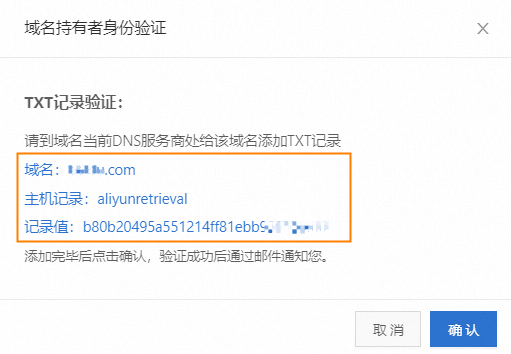权威域名管理介绍说明,包含添加域名、删除域名、找回域名、域名分组等操作介绍。
一、添加域名
非阿里云注册域名或子域名如需使用云解析DNS,需要通过添加域名功能,将主域名或子域名添加到云解析控制台,才可以启用域名解析服务。
阿里云注册域名
阿里云注册域名无需进行添加,域名注册完成后,可直接在云解析DNS产品控制台,进行解析记录设置。
登录云解析DNS产品控制台。
在 权威域名 页签单击目标域名。
进入 解析设置 页面,可在此页面操作解析记录的增删改设置。
非阿里云注册域名
登录云解析DNS产品控制台。
在 权威域名解析 页面, 权威域名 页签下,单击 添加域名 按钮。
在 添加域名 对话框中,输入主域名,然后选择需要绑定的实例,如果没有可以绑定的付费实例,点击前往购买套餐实例按钮便可弹出购买页,在购买页完成购买后,再次点击绑定实例下拉框选中新的实例点击确定 按钮。
说明不同版本的实例区别可查看版本对比,付费版可用性SLA为100% 月度可用性且具备更高的查询速度和安全保证,正式业务推荐使用付费版。
添加域名完成后,即可在 权威域名 页签下查看到此域名,说明域名添加成功。
说明域名添加成功以后,如果DNS服务器地址的状态不是正常,请参考DNS服务器状态进行处理。
二、域名找回
域名找回是指 非阿里云注册域名,通过云解析DNS控制台在 添加域名 时,提示域名已被其他账号添加。如果您是域名持有者,可以通过 域名找回 功能,将此域名找回到您当前操作的账号下。
域名被找回至新账号下时,会同时删除之前的解析记录。
登录云解析DNS产品控制台。
在 权威域名解析 页面, 权威域名 页签,单击 添加域名 按钮。
添加域名会话框提示域名已被其他账号添加,点击 找回域名。
提示域名持有者身份验证,请复制TXT记录值,并且不要关闭此对话框。
到此域名当前的DNS服务商处,将步骤“4”中对话框生成的主机记录和记录值添加到域名当前的DNS服务商处,完成TXT记录设置。
在域名当前DNS服务商处,添加完TXT记录后,请返回云解析DNS域名持有者身份验证的对话框页面,单击 确认 按钮。然后云解析DNS通过自动扫描添加的TXT记录,如果扫描到TXT记录已正常添加,将会发送邮件通知您“域名找回成功”,并将该域名添加到发起域名找回请求的账号中。
三、删除域名
在云解析DNS控制台,删除域名是针对非阿里云注册域名使用,域名删除后解析记录会一并删除(阿里云注册域名不支持删除操作)。
操作步骤
登录云解析DNS产品控制台。
在 权威域名解析 页面, 权威域名 页签,在目标域名后方 操作 栏单击 更多 按钮,然后单击 删除 ,会弹出删除域名的二次确认会话框,单击 确认 即可删除域名。
警告删除域名操作会连同域名解析记录一并删除,请您确认后再操作。
四、域名解析记录收回
域名解析记录找回是针对 阿里云注册域名,若域名的解析记录被转移至其他阿里云账号,您可以在域名所在账号下通过 添加域名 功能将域名解析记录及其管理权找回到当前账号。例如域名在A账号,域名解析记录通过批量转移域名解析记录至其他账号功能被转移至B账号,此时您可以在A账号下通过添加域名功能将域名解析记录从B账号找回至A账号。
登录云解析DNS产品控制台。
在权威域名解析页面, 权威域名 页签,单击 添加域名 ,在 添加域名 弹框中输入目标域名。
此时弹框中会出现提醒:该域名曾被转移到其他账号管理, 是否要收回该域名解析管理权到当前账号;如果您需要收回域名及解析记录,请勾选 收回域名及解析记录 ,此外系统会判断您域名在B账号绑定的DNS实例信息,如果是付费版,请您在A账号下直接购买相同版本实例,按照下图所示,勾选 绑定同版本实例确保平滑迁移 ,系统会自动绑定实例,避免业务中断。
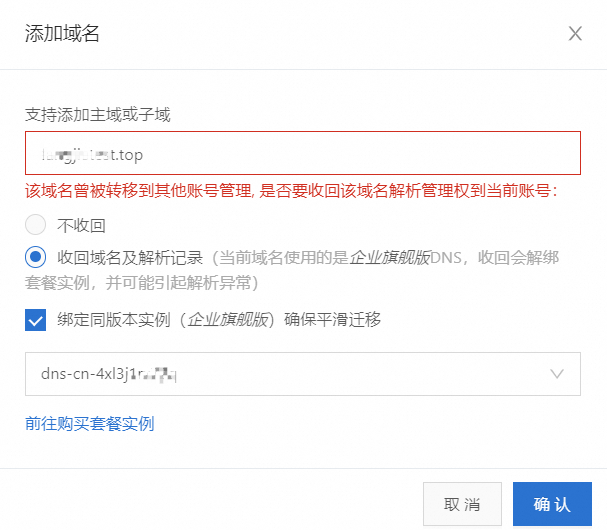
勾选要绑定的实例后单击 确认,即可将域名解析记录找回到当前账号。
五、域名分组管理
域名分组管理:是指对云解析DNS控制台中的域名,通过分组的方式进行归类和管理,包含创建分组、修改分组、删除分组、更换分组等功能。
创建分组
登录云解析DNS产品控制台。
在权威域名解析页面, 权威域名 页签,单击 全部域名 下拉框,点击
 。
。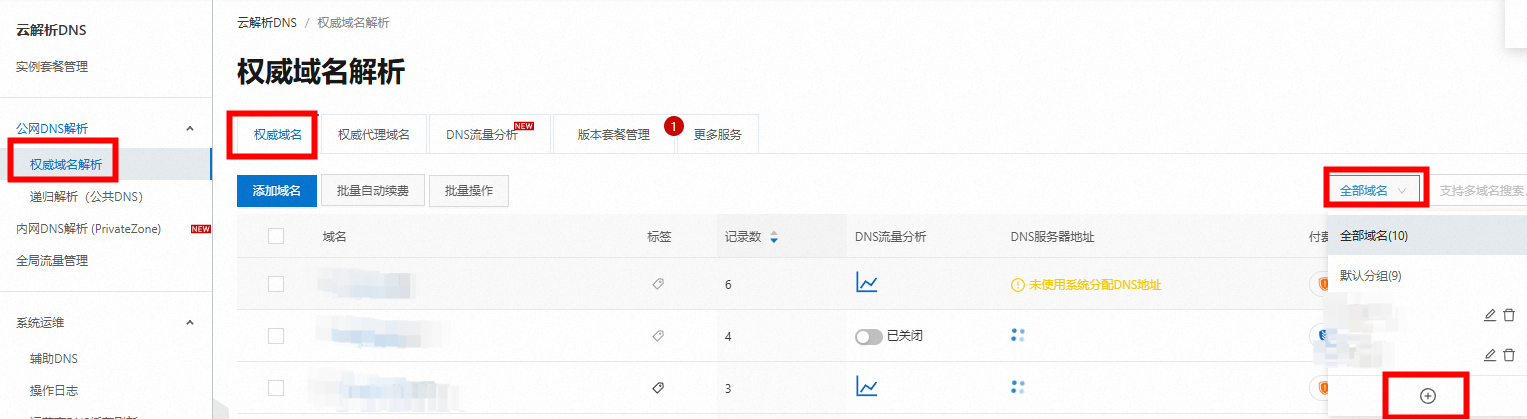
输入需要创建的分组名称,点击“ √”创建分组完成。
修改/删除分组
在 权威域名解析 页面, 权威域名 页签,单击 全部域名下拉框,单击分组名称旁边的编辑图标。最后输入需要更改的分组名称,单击 √ 保存即可。

单击分组名称旁边的删除图标,删除分组,则该分组下的域名会同步从该分组中清空,可通过全部域名分组来管理域名。
更换分组
更换分组是指将域名添加到分组下、或者将域名从A分组移动到B分组下。
在 权威域名解析 页面,权威域名 页签下,选中需要操作的域名,单击 更换分组 。
选择域名要添加的分组,单击 确认。
成功将域名移动到分组下,可点击此分组名称查看。
分组规则说明
“全部域名”属于系统分组,统计的是域名解析下的全部域名数量,系统分组名称不支持修改和删除。
域名在分组管理中具备唯一性,不支持一个域名同时存在多个分组中。
删除分组,则该分组下的域名会同步从该分组中清空,可通过 全部域名 分组来管理域名。
分组创建最大上限100个。
分组的名称的输入限制20个字符。
分组管理可添加的域名数量不限。
分组管理操作不支持日志查询。